Discord, öncelikle dünyanın her yerinden benzer düşünen insanlar arasında sosyal ağ oluşturmayı sağlayan çevrimiçi etkileşim için kullanılan bir platformdur. Sunucunun metin kanallarında veya DM'lerde veya Direkt mesajlarda sohbet etmenize izin verir. Ancak, kelimeler duyguları veya hisleri ifade edemediğinden metinsel konuşmalar bazen sıkıcı hale gelir. Bu amaçla Discord, emojiler, fotoğraflar ve çıkartmalar ekleme ve bunları sunucu üyelerinize veya arkadaşlarınıza gönderme olanağı sunar.
Bu kılavuzda, mobil discord ve PC'ye emoji eklemeyi ele alacağız.
PC'de Discord'a Emoji Ekleme
Discord Masaüstü veya PC kullanıcıları, aşağıda verilen kılavuzu izleyerek tartışmalara yeni emojiler ekleyebilir ve kullanabilir.
1. Adım: Discord Uygulamasını Başlatın
Discord uygulamasını bulmak için arama çubuğuna Discord yazın ve “ Açık ” açmak için:
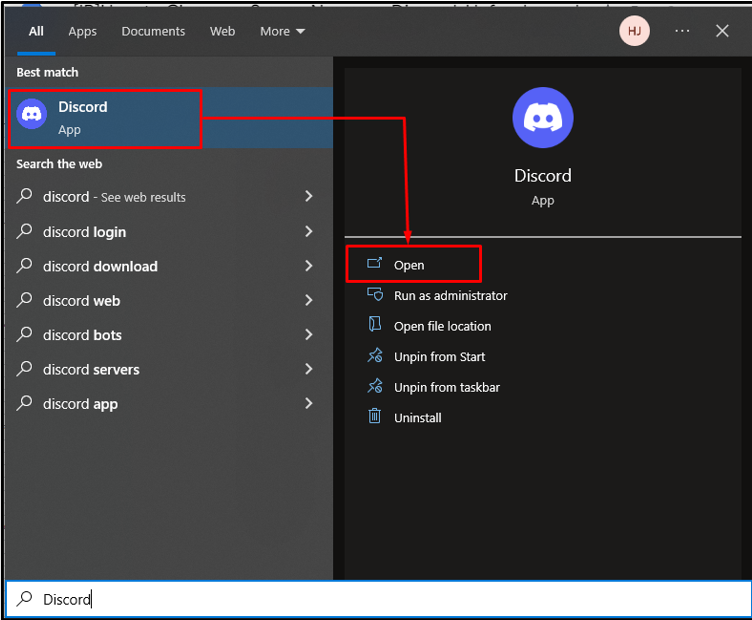
Adım 2: Discord Sunucusuna gidin
Sunucuyu, sunucu üyeleriyle sohbet etmek istediğiniz yere taşıyın:
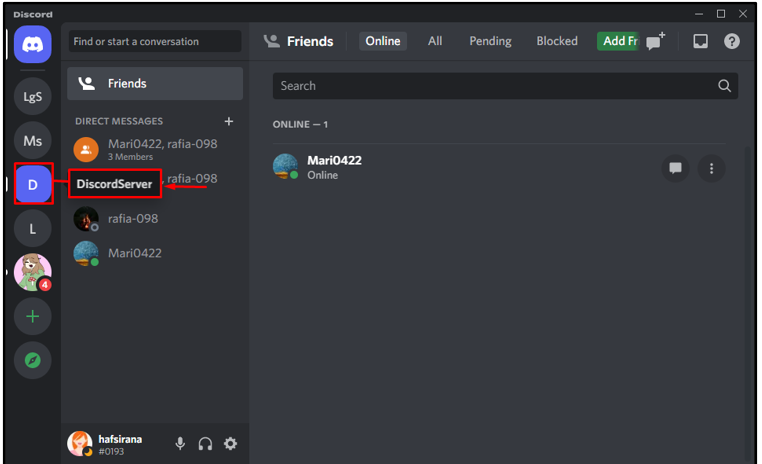
3. Adım: Sunucu Ayarlarını Açın
Seçilen sunucunun metin kanalına gidin ve Sunucu ayarlarını açmak için vurgulanan indirme okuna tıklayın:
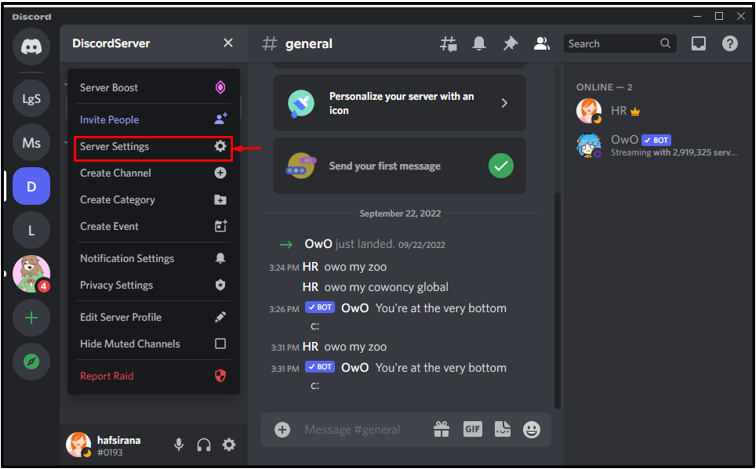
4. Adım: Emojilere Taşı
Burada, “ emoji ” seçeneğinde bulunan “ DISCORD SUNUCUSU ' Menü:
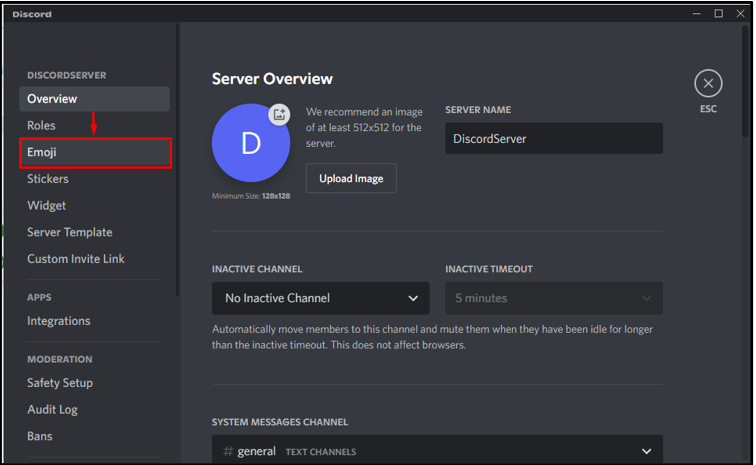
Açılan pencerede “ Emoji Yükle Bilgisayarınızdan Discord'a emoji yüklemek için ” düğmesi:
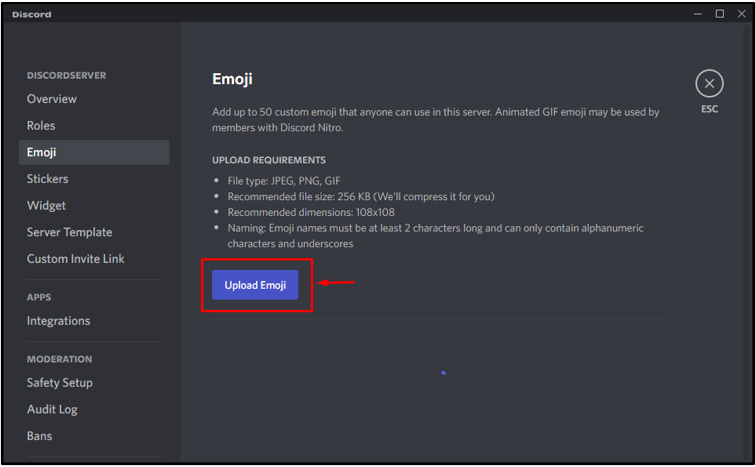
Adım 5: Emojiyi Seçin
Bizim durumumuzda, sistemimizde “ üzerine tıklayarak ekleyeceğimiz bazı heyecan verici emojiler var. Açık ' buton:
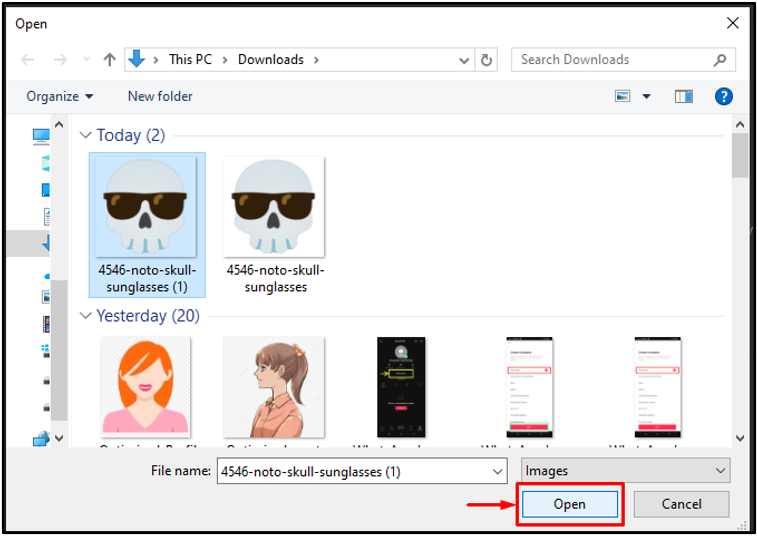
Sonuç olarak, Discord seçilen dosyaları yüklemeye başlayacaktır:
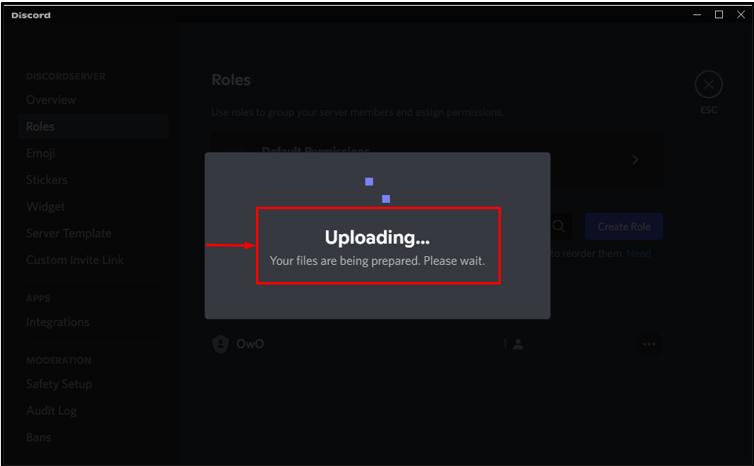
Emojinin Discord'a başarıyla eklendiği görülüyor. Bir sunucuya en fazla 50 emoji ekleyebileceğinizi unutmayın:
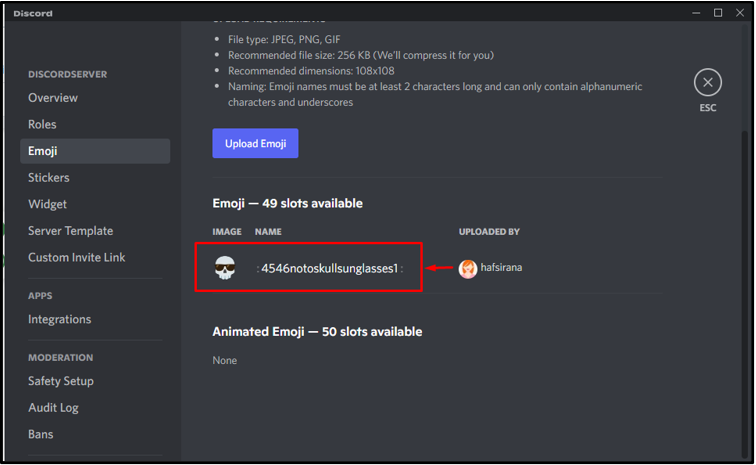
Şimdi, bir mobil cihazdan Discord'a emoji eklemek istiyorsanız, bir sonraki yönteme geçin.
Mobilde Discord'a Emoji Eklemek
Burada bir cep telefonundan bir Discord uygulamasına emoji eklemek için adım adım bir prosedür göreceğiz.
1. Adım: Discord'u açın
“ üzerine bas anlaşmazlık ” Açmak için uygulama:
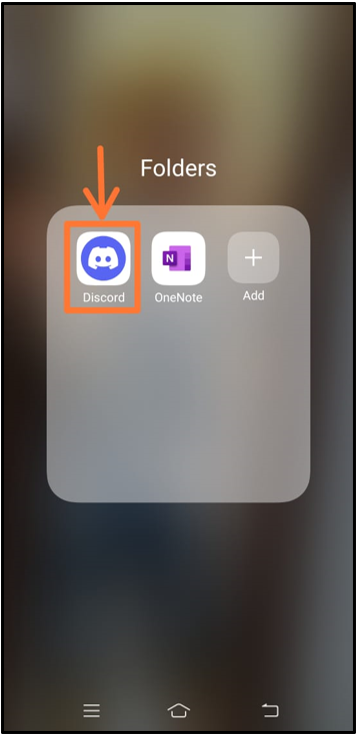
Adım 2: Discord Sunucusunu Seçin
Emoji eklemenin gerekli olduğu bir sunucu seçin. seçeceğimiz gibi “ Discord Sunucusu ” ve açmak için üzerine tıklayın:
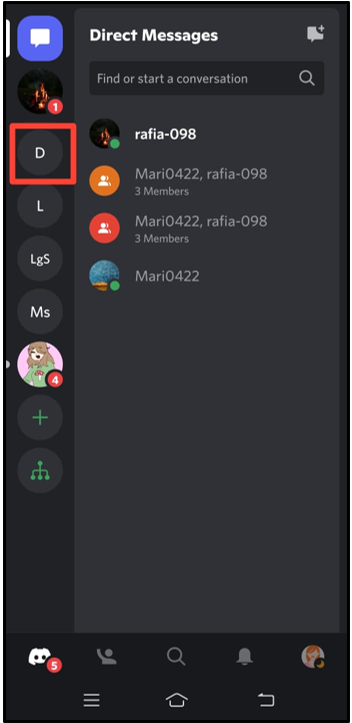
3. Adım: Sunucu Menüsünü Açın
“ üzerine tıklayarak sunucu menüsünü açın. … sunucu adının yanında görünen ” simgesi:
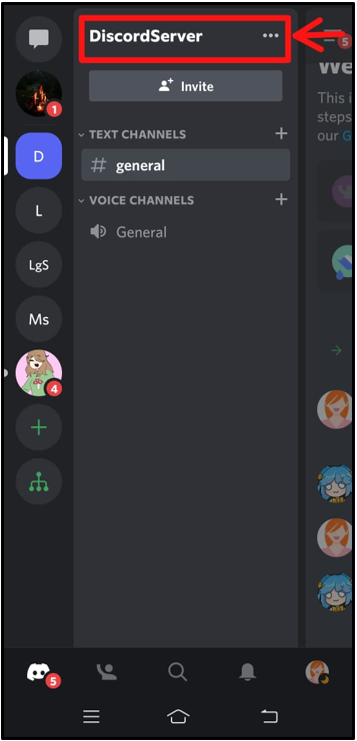
4. Adım: Sunucu Ayarlarını Açın
Ardından, “ Ayarlar ” seçilen sunucunun ayarlarını açmak için:
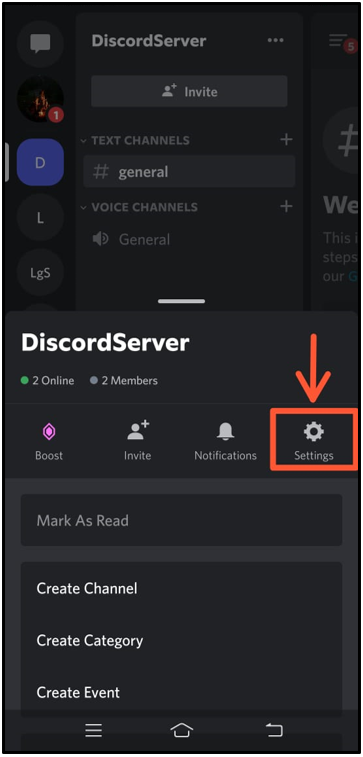
Adım 5: Emojiyi Seçin
“ üzerine dokunun emoji Daha fazla işlem için ” seçeneği:
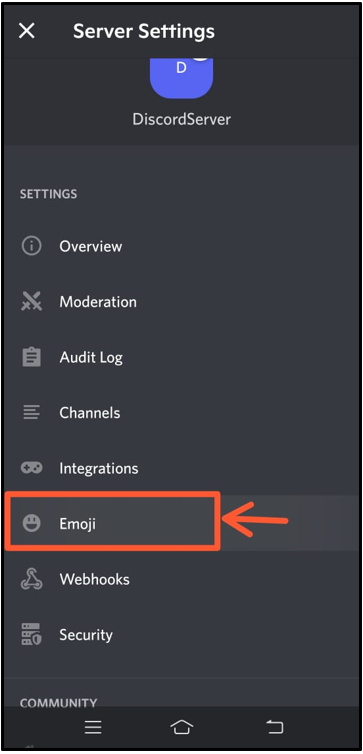
Bundan sonra, “ üzerine dokunun. Emoji Yükle ' buton:
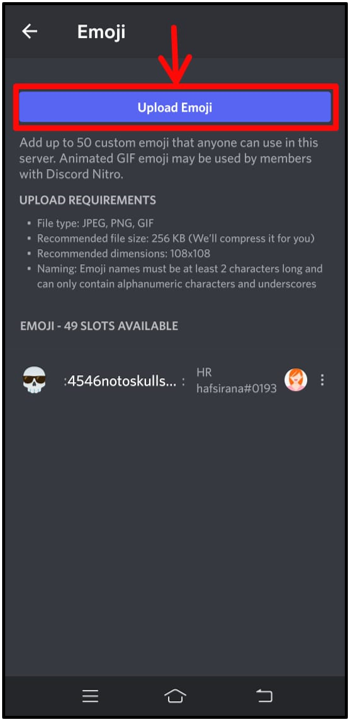
Şimdi, emoji resmini eklemek istediğiniz seçeneği seçin. Bizim durumumuzda, “ Albümler ” çünkü galeriye emojileri kaydettik:
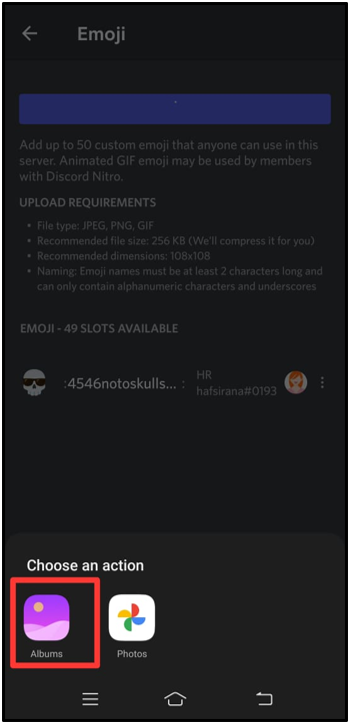
İstediğiniz emojiyi seçtikten sonra, gerekirse ölçeklemek veya konumu ayarlamak için düzenleyin; aksi halde, onay seçeneğine tıklayın:
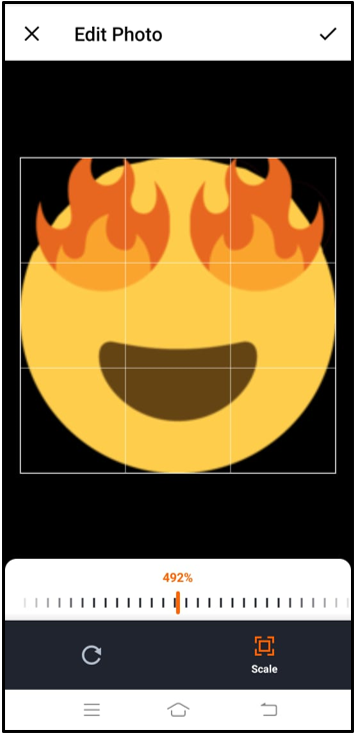
Emojinin başarıyla eklendiği görülebilir:
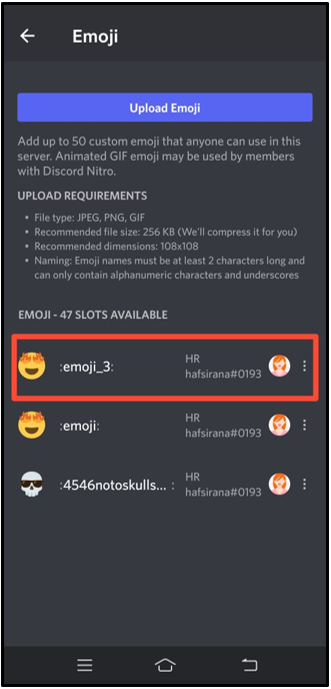
Discord'un PC ve mobil uygulamalarına emoji ekleme yöntemini sunduk.
Çözüm
Discord'a emoji eklemek için öncelikle istediğiniz emojiyi seçin. Discord Sunucusu ve ayarlarını açın. Bundan sonra, ' emoji ” ve “ üzerine tıklayın Emoji Yükle ' seçenek. Ardından, galeriden emoji resmini keşfedin ve yükleyin. Bu kılavuz, Discord PC ve Mobil cihazlara Emoji ekleme prosedürünü sağladı.